迅捷压缩官网版是一款专业压缩软件,支持图片压缩、视频压缩及PDF压缩,可以使用OCR将压缩后的PDF转换为可编辑文本,普通压缩可保留文件质量,*压缩可设置清晰度来压缩文件。

迅捷压缩官网版软件功能
Word压缩功能
可对Word进行高清的压缩,压缩后的文件格式默认为docx格式
PPT文件压缩功能
可对PPT文件进行普通压缩或者高级压缩,压缩后的文件默认格式为pptx
图片压缩功能
可对图片进行高清的压缩,压缩后的图片格式默认为JPG压缩速度快,图片质量清晰
PDF文件压缩功能
可对PDF文件进行普通压缩或者高级压缩,压缩后的文件可使用OCR识别来获取文档内容
视频压缩功能
可对视频分辨率进行快速的压缩,压缩后的视频格式默认为MP4格式可设置视频FPS与BPS来控制视频大小
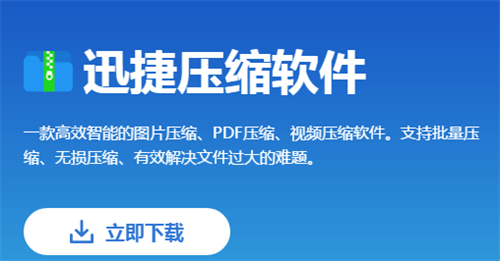
迅捷压缩官网版功能介绍
图片
图片压缩默认压缩为jpg格式
软件可调整图片清晰度来缩小文件大小
可一次性压缩大量文件
视频
视频压缩默认压缩为MP4格式
视频压缩设置分辨率即可完成压缩,并保证视频质量
软件可设置视频fps与BPS来控制视频大小
PDF压缩可选择普通压缩或者高级压缩
普通压缩完美保留文件质量
高级压缩可设置清晰度来压缩文件
压缩后文件可使用OCR识别来获取文档内容
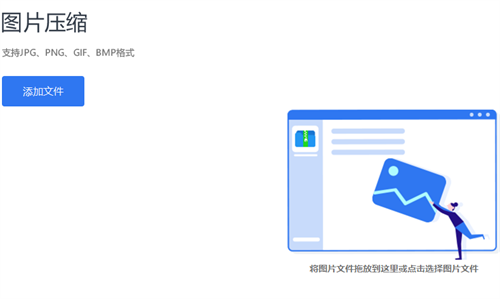
迅捷压缩官网版使用方法
图片压缩
可对图片文件进行压缩处理,缩小文件存储内容。支持添加JPG、PNG、GIF、BMP图片格式。
视频压缩
可对视频文件进行压缩处理,缩小文件存储内容。支持添加WMV、MP4、AVI、FLV视频格式。
PDF压缩
可对PDF文件进行压缩处理,缩小文件存储内容。支持添加PDF文档格式。
Word压缩
可对Word文件进行压缩处理,缩小文件存储内容。支持添加DOC、DOCX文档格式。
PPT压缩
可对PPT文件进行压缩处理,缩小文件存储内容。支持添加PPT、PPTX文档格式。
添加文件
用点击按钮或拖拽的方式添加需要处理的文档。注:不同功能在参数上可能会有所区别。
输出参数
添加好文件后对各项参数作出调整。注:不同功能在参数上可能会有所区别。
输出目录
在【保存至】设置文件经过处理后保存到电脑的位置。注:不同功能可能会有所区别。
开始压缩
点击[开始压缩]按钮,把添加好的文件根据所设参数进行处理。注:不同功能可能会有所区别。
迅捷压缩官网版常见问答
怎么压缩多张图片
选择【图片压缩】功能中的【添加文件】,上传需要压缩的图片文件,或者直接在电脑桌面将文件拖拽到软件指定位置中。图片上传后,可以在页面下方的“通用设置”中,选择需要的压缩参数。该功能可将非jpg格式图片以jpg格式输出,还支持图片批量压缩,非常便捷。设置好参数后,点击页面右下方的【开始压缩】即可。
图片怎么压缩到200k
在首页选择“图片压缩”分类后,点击【添加文件】按钮,上传需要压缩的图片文件。该功能支持用户自定义设置图片压缩的清晰度和分辨率。图片上传后,我们勾选【文件大小】,在方框中输入200kb。设置好压缩参数后,点击页面右下方的【开始压缩】即可。


